Aktualizacja Konstruktora profili: nie ma już hobbystów Konstruktora profili?
Opublikowany: 2022-05-05Jeśli jesteś już użytkownikiem Konstruktora profili, być może zauważyłeś tutaj pewne zmiany w ciągu ostatnich kilku tygodni. A to szczególnie, jeśli kupiłeś wersję Konstruktora profili dla hobbystów.
I miałbyś rację!
W wtyczce zaszły pewne zmiany i właśnie o tym porozmawiamy w tym poście na blogu, najnowszej aktualizacji Konstruktora profili. Nigdy więcej zamieszania, żadnych więcej tajemnic, pozwól mi oczyścić powietrze.
Co nowego
Jeśli jesteś z nami już od jakiegoś czasu, na pewno wiesz, że wtyczka Profile Builder oferuje również dodatkowe funkcje, za pomocą kilku darmowych, profesjonalnych i zaawansowanych dodatków.
Jak być może wiesz, aby korzystać z tych dodatków, zwykle musisz je pobrać ze strony konta na Cozmoslabs.com i zainstalować tak, jak każdą inną wtyczkę. Ale konieczność robienia tego z wieloma dodatkami może być nieco zniechęcająca. Postanowiliśmy więc to zmienić i nieco ułatwić Ci życie.
Dlatego, począwszy od wersji 3.7.2 , zmieniliśmy sposób korzystania z poszczególnych dodatków, upraszczając proces i ponownie pakując wszystkie dodatki w 3 różne wersje premium wtyczki: Basic , Pro i Unlimited .
Oznacza to, że zamiast pobierać, instalować i aktywować każdy indywidualny dodatek samodzielnie, masz teraz prosty interfejs wtyczki, w którym możesz zarządzać wszystkimi jednocześnie. Ale nie martw się, za chwilę pokażę ci, gdzie go znaleźć.
Gdzie jest hobbysta konstruktora profili?
Inną rzeczą, którą mogłeś zauważyć, jest to, że nigdzie nie można znaleźć Hobbysta Konstruktora Profili. A przynajmniej tak się wydaje.
W rzeczywistości nie ma powodu do paniki! Jeśli już kupiłeś Profile Builder Hobbyist, zobaczysz, że w rzeczywistości nic się nie zmieniło w Twojej witrynie.
Wersja wtyczki dla hobbystów została teraz zmieniona na Profile Builder Basic w ramach tej aktualizacji. Jednak żadna funkcjonalność nie została zmieniona, wszystko pozostaje takie samo, nawet cena.
Więc nie musisz się martwić, że twoja kopia Profile Builder Hobbyist zniknęła, zmieniła się tylko nazwa.
Jak zaktualizować Konstruktora profili ze starszej wersji?
Teraz w tej sekcji chcę porozmawiać z obecnymi użytkownikami Profile Builder Pro. Te, które mają już zainstalowaną wtyczkę i wymagają tylko szybkiej aktualizacji.
Jeśli jesteś nowym użytkownikiem i dopiero instalujesz swoją wtyczkę po raz pierwszy, możesz spokojnie przejść do następnej sekcji, w której wyjaśniamy proces instalacji od podstaw.
Tak więc, jeśli jesteś już użytkownikiem Konstruktora profili i jesteś tu tylko po to, aby zobaczyć, co nowego, z przyjemnością dowiesz się, że ta aktualizacja, nawet jeśli jest większa, nie wpłynie na Twoje funkcje skonfigurować na swojej stronie z Profile Builder do tej pory. Jedyne, co powinieneś zauważyć, to wspomniana wcześniej zmiana nazwy na wersję Hobbystyczną.
Oznacza to, że proces aktualizacji przebiegałby dokładnie tak samo, jak dotychczas.
Krok #1: Zaktualizuj wtyczkę Premium do najnowszej wersji
Aby zaktualizować swoją wtyczkę pro do najnowszej wersji, najpierw przejdź do pulpitu administracyjnego WordPress w swojej witrynie . Następnie przejdź do Wtyczki → Zainstalowane wtyczki i wyszukaj „Profile Builder” na pasku wyszukiwania.
Po zidentyfikowaniu wtyczki — Basic, Pro lub Unlimited, w zależności od zakupu — kliknij przycisk Aktualizuj teraz tuż pod.
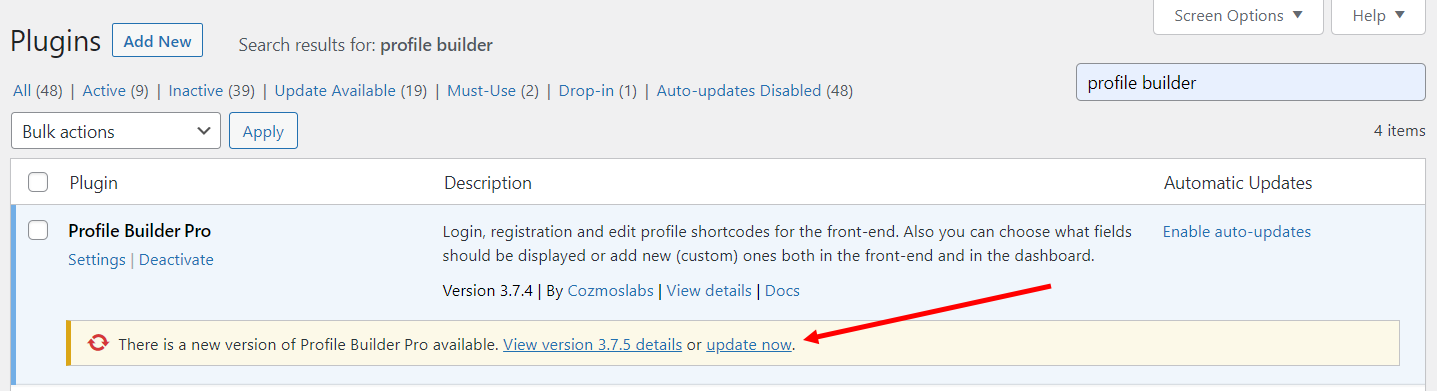
Po zaktualizowaniu wersji premium stare dodatki powinny zostać automatycznie dezaktywowane jako wtyczki, ale dokładnie te same dodatki powinny być teraz aktywne na nowej stronie dodatków wtyczek . Oznacza to, że konfiguracja Twojej witryny nie powinna być w żaden sposób modyfikowana.
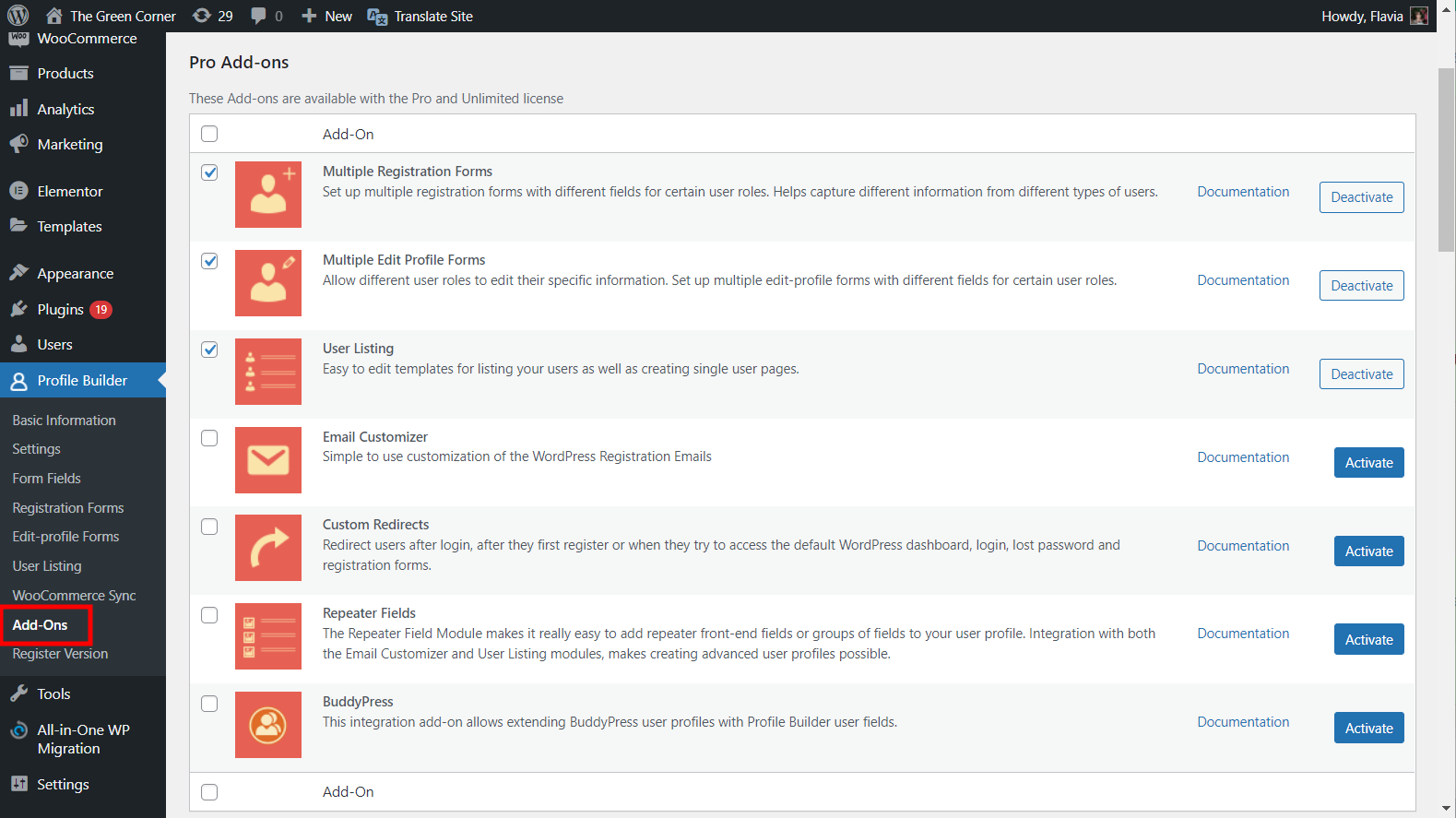
Następnie możesz usunąć wszystkie stare wtyczki dodatków związane z Profile Builder, ponieważ nie będą otrzymywać żadnych nowych aktualizacji. Wszystkie z nich są teraz zawarte w wersji premium wtyczki.
Ponownie, nie stracisz żadnej funkcjonalności ani ustawień, usuwając stare dodatki.
Krok #2: Sprawdź instalację głównej wtyczki
Kiedy aktualizujesz swoją wtyczkę pro do tej wersji, inną rzeczą, która powinna się wydarzyć, jest to, że bezpłatna (lub główna) wersja wtyczki - zwana po prostu Profile Builder - powinna być również automatycznie instalowana w Twojej witrynie.
Aby więc upewnić się, że wszystko poszło dobrze z twoją aktualizacją, zalecamy poszukanie tej wtyczki i sprawdzenie, czy została poprawnie zainstalowana i aktywowana. Oto jak powinna wyglądać sekcja Zainstalowane wtyczki podczas wyszukiwania Konstruktora profili po tej aktualizacji:
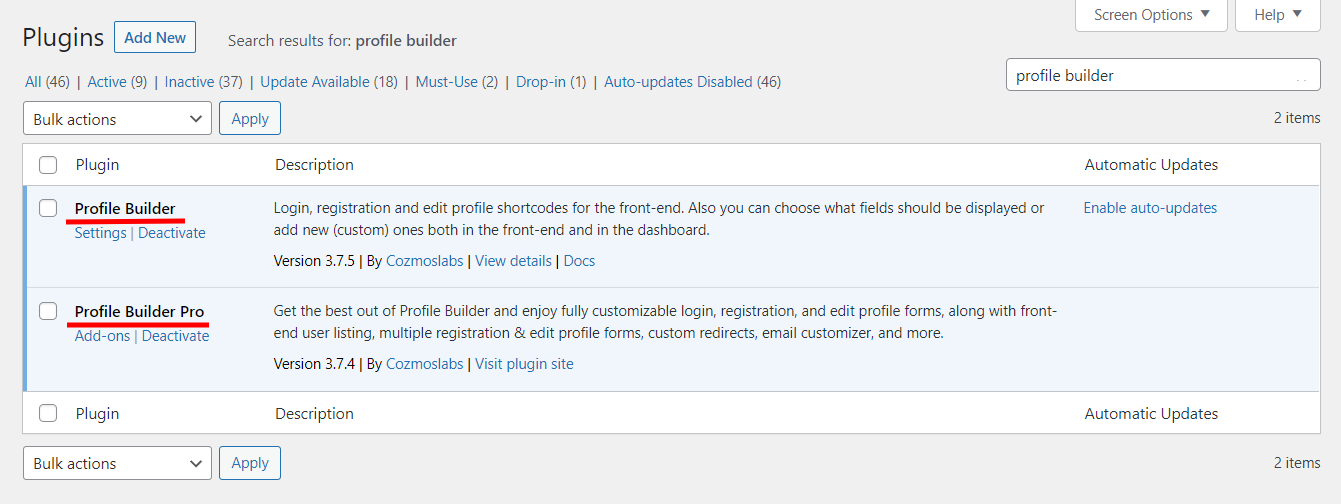
Dlatego teraz powinieneś zobaczyć tutaj 2 wtyczki:
- Główna wtyczka, Profile Builder – wersja 3.7+
- Oraz wtyczka premium, Profile Builder Basic/Pro/Unlimited – wersja 3.7+
Jeśli jednak po aktualizacji darmowa wtyczka nie została dodana automatycznie, nadal możesz to zrobić ręcznie. Jeśli tak jest w Twoim przypadku, zostaniesz poproszony o wyświetlenie poniższego komunikatu w obszarze Wtyczki :

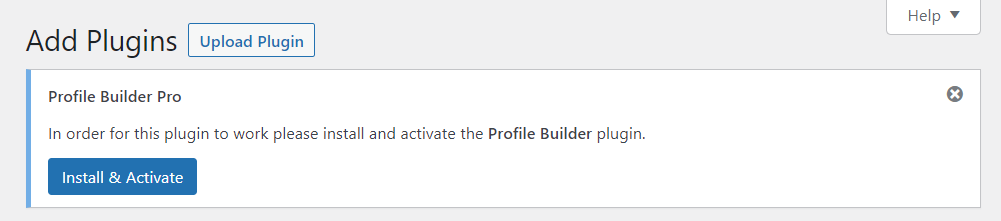
Po prostu kliknij przycisk Zainstaluj i aktywuj , a ręczna migracja powinna zostać zakończona.
Jak zainstalować nową wersję programu Profile Builder?
Teraz, jeśli jesteś pierwszym użytkownikiem Konstruktora profili, w ten sposób instalujesz wtyczkę po zakupie.
Krok #1: Zainstaluj i aktywuj Konstruktor profili
Najpierw musisz pobrać zarówno główną wtyczkę, jak i wybraną wersję premium i zainstalować je w swojej witrynie.
Aby pobrać wtyczki, zaloguj się na swoje konto Cozmoslabs. Tutaj zobaczysz dwa przyciski pobierania:
- Jeden dla głównej wtyczki;
- I jeden dla zakupionej wersji płatnej — Basic, Pro lub Unlimited.
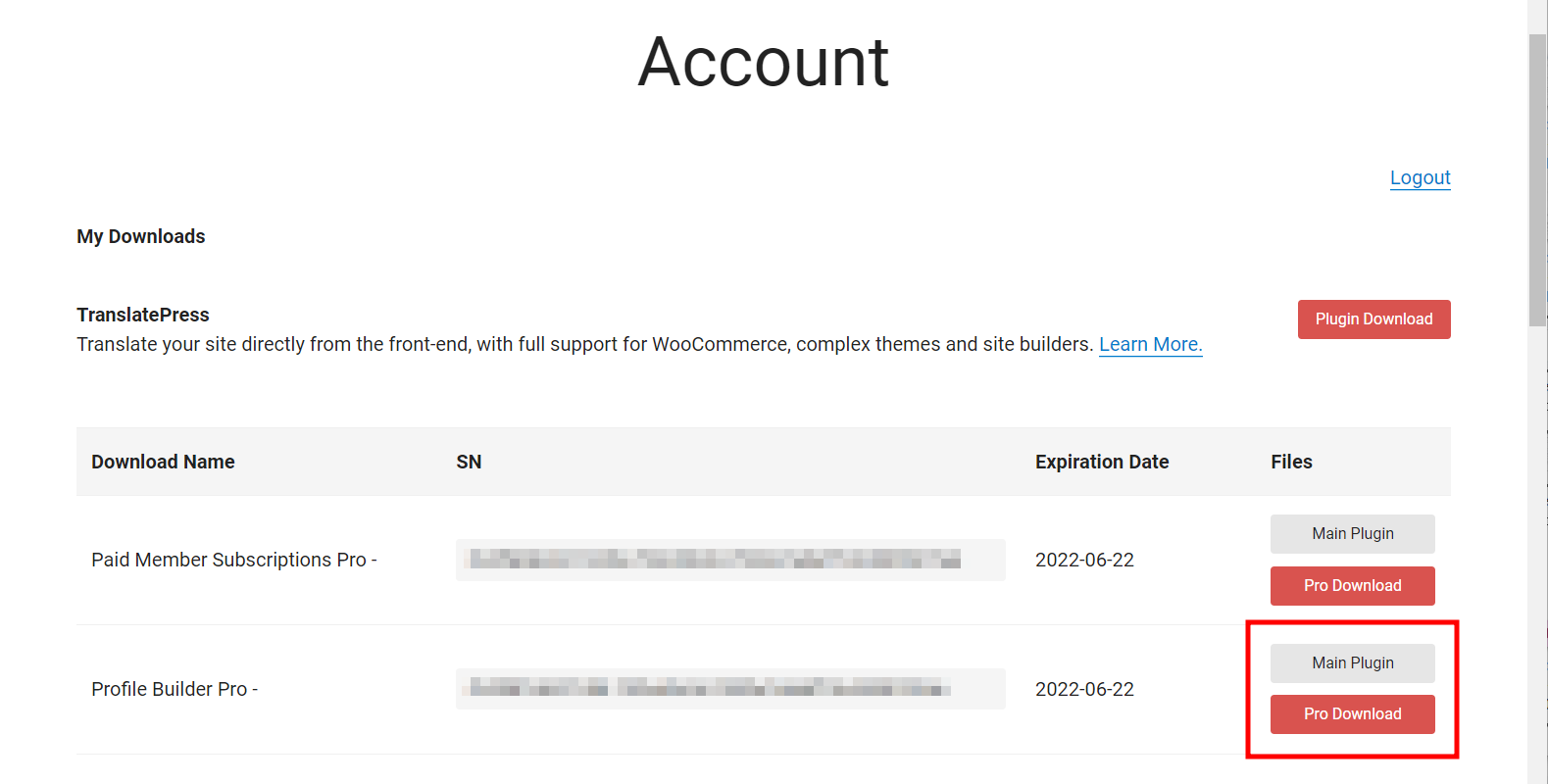
Pobierz obie wtyczki, a następnie przejdź do pulpitu WordPress. Tutaj musisz przejść do Wtyczki → Dodaj nowy , a następnie kliknąć przycisk Prześlij wtyczkę , a następnie przycisk Wybierz plik .
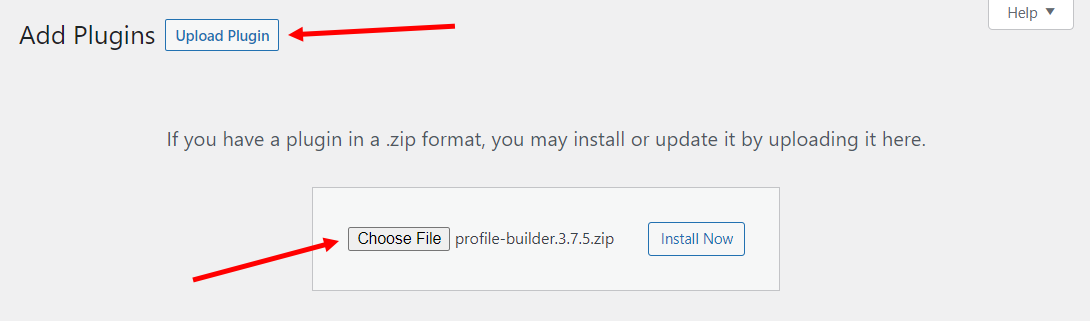
Prześlij tutaj główny plik .zip wtyczki, kliknij Zainstaluj teraz , a następnie nie zapomnij go aktywować . Następnie zrób to samo dla drugiego archiwum.
Na koniec powinieneś mieć zainstalowane dwie wtyczki:
- Profile Builder – Pobrane z przycisku „Główna wtyczka”;
- Profile Builder Basic/Pro/Unlimited – Pobrane z przycisku „Basic/Pro/Unlimited Download”.
Krok #2: Zarejestruj swoją wersję
Teraz, aby w pełni wykorzystać możliwości Konstruktora profili, musisz zarejestrować swoją kopię, używając numeru seryjnego otrzymanego przy zakupie.
Jest to wymagane, aby otrzymywać automatyczne aktualizacje, poprawki błędów i wsparcie premium.
Potrzebny numer rejestracyjny jest podany na stronie Twojego konta dla każdego zakupionego pobrania.
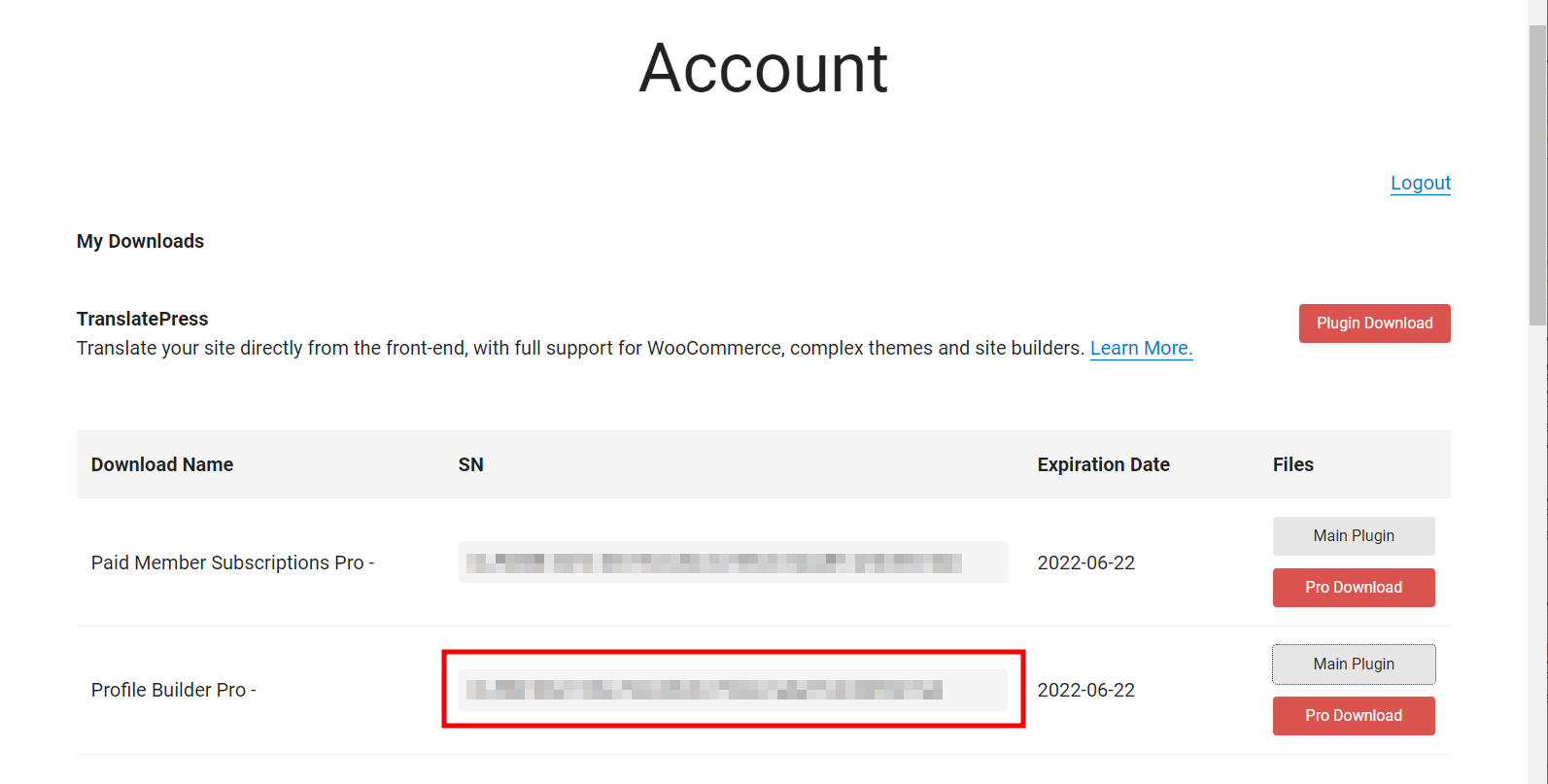
Skopiuj go stąd, a następnie po prostu przejdź do Konstruktora profili → Zarejestruj swoją wersję z pulpitu WordPress i wklej go tam.
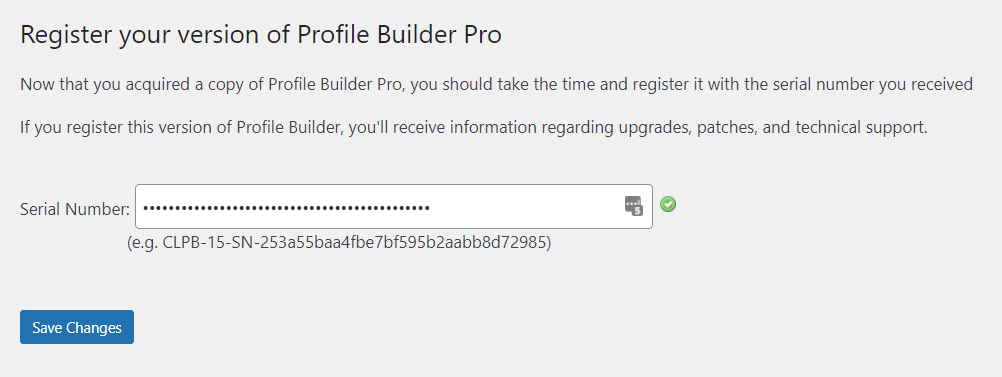
Nie zapomnij nacisnąć Zapisz zmiany .
Krok #3: Aktywuj dodatki
Po przejściu ze starszej wersji dodatki, które były wcześniej aktywne (przed aktualizacją), zostaną automatycznie aktywowane z nowej karty Dodatki, jak wspomniano wcześniej.
Jednak dla nowych użytkowników aktywacja dodatków jest równie łatwa.
Po prostu przejdź do Konstruktora profili → Dodatki , a zobaczysz listę wszystkich dostępnych dodatków. Aby go aktywować, po prostu kliknij przycisk Aktywuj po jego prawej stronie. Zrób to dla tylu dodatków, ile potrzebujesz.
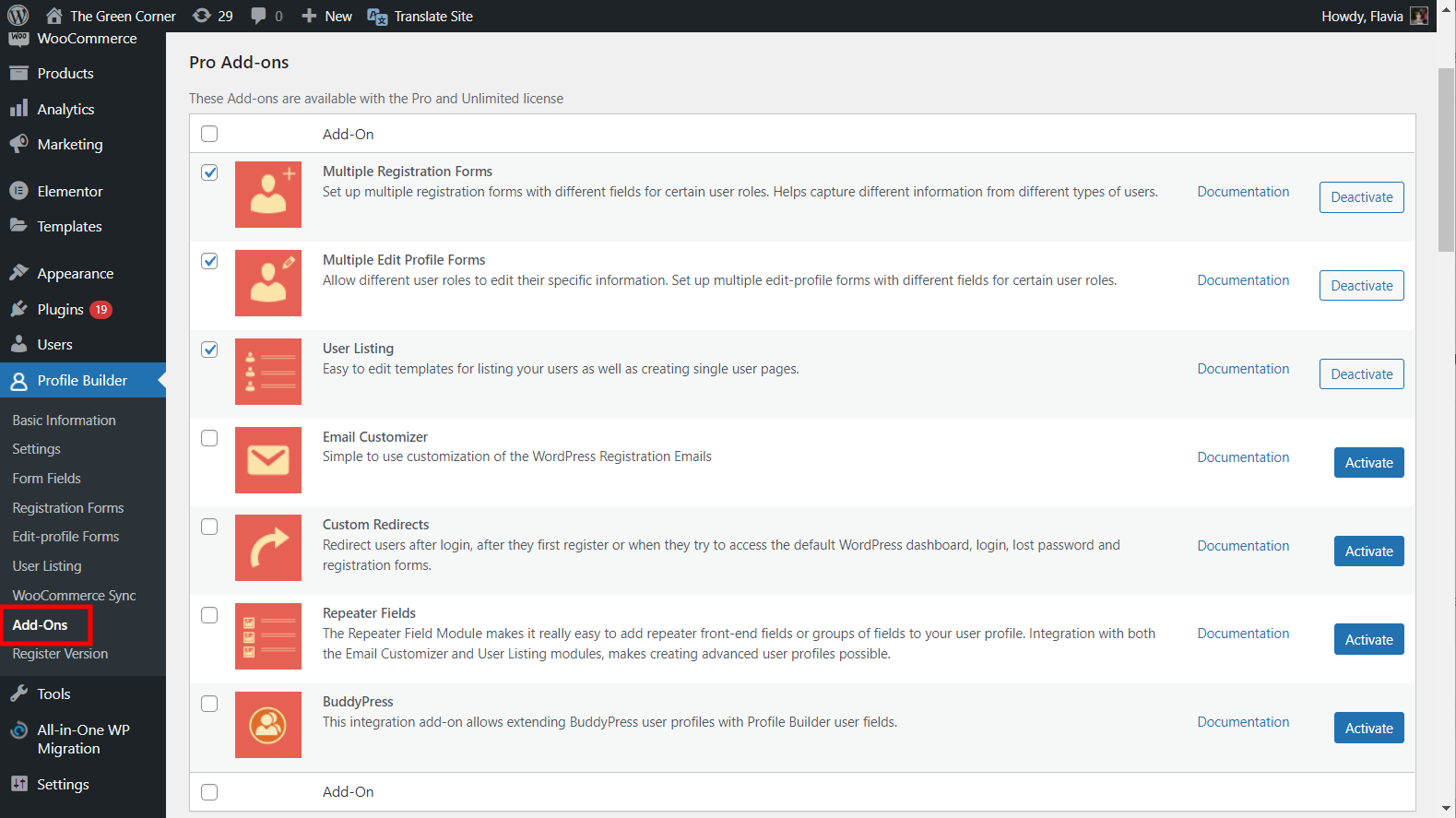
Jeśli wiesz, że będziesz korzystać z wielu dodatków, możesz także aktywować je zbiorczo, zaznaczając pole po lewej stronie każdego żądanego dodatku. Po sprawdzeniu wszystkich dodatków, które chcesz aktywować, przewiń do góry lub na dół strony i kliknij przycisk Zapisz dodatki .
Ciesz się najnowszą wersją narzędzia do tworzenia profili już dziś
Otóż to! Powinieneś być teraz dumnym właścicielem i użytkownikiem najnowszej wersji programu Profile Builder. Gratulacje!
Nie tylko możesz łatwo zarządzać wszystkimi dodatkami Profile Builder za pomocą jednego, łatwo dostępnego interfejsu, ale możesz teraz również zarządzać wszystkimi rolami użytkowników WordPress i procesami rejestracji , ograniczać zawartość według własnego uznania i wiele więcej .
Konstruktor profili Pro
Najprostszy sposób na zarządzanie ograniczeniami rejestracji, logowania, użytkowników i treści.
Pobierz wtyczkęLub pobierz DARMOWĄ wersję
Czy nadal masz pytania dotyczące aktualizacji witryny do najnowszej wersji programu Profile Builder? Zapytaj ich w sekcji komentarzy poniżej!
